工具/原料:
系统版本:windows10系统
品牌型号:戴尔灵越16pro
软件版本:系统之家、胖爪装机大师
方法/步骤:
方法一:借助系统之家
1、首先,下载系统之家装机大师;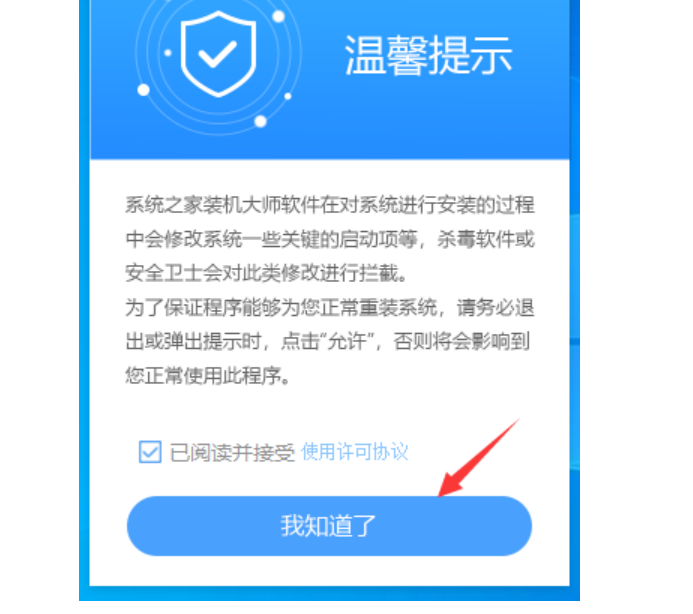
2、进入工具后,工具会自动检测当前电脑系统的相关信息,点击下一步。
3、进入界面后,用户可根据提示选择安装Windows10 64位系统。注意:灰色按钮代表当前硬件或分区格式不支持安装此系统。
4、选择好系统后,等待PE数据和系统的下载。
5、下载完成后,系统会自动重启系统。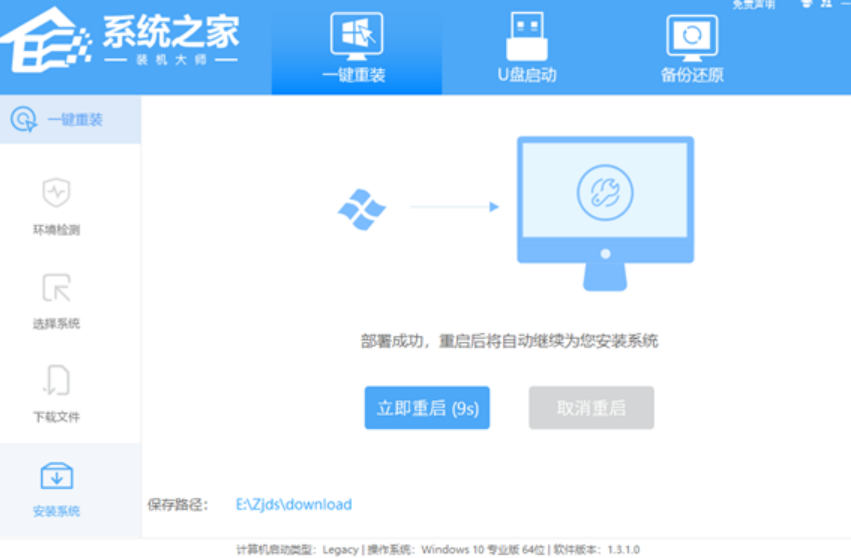
6、重启系统后,系统会默认进入PE环境,进入后,系统将会自动进行备份还原,等待完成。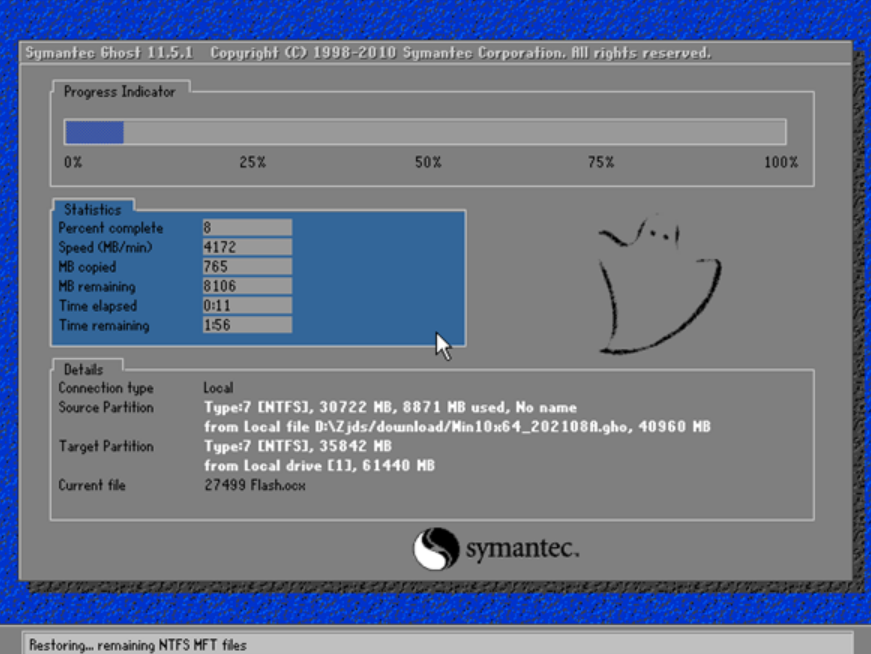
7、系统备份还原完成后,会开始系统自动安装,安装完成自动重启后即可进入系统。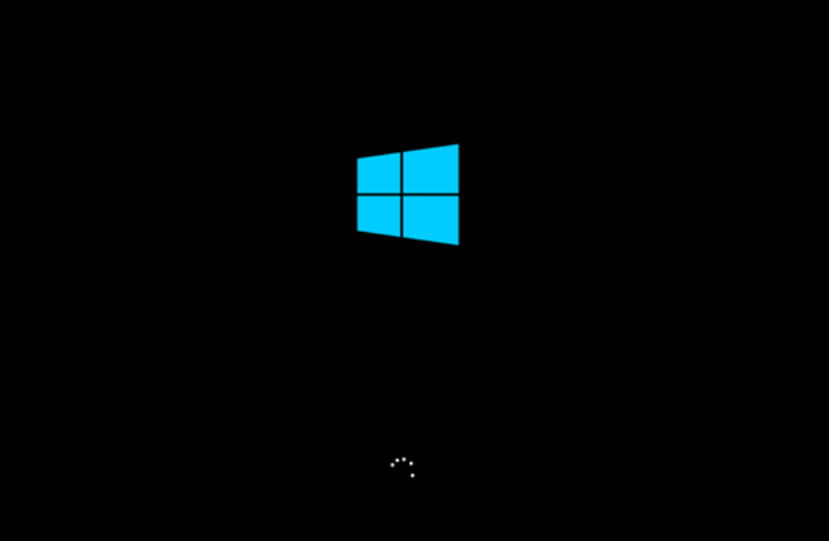
方法二:借助胖爪装机大师
1、下载安装胖爪装机大师;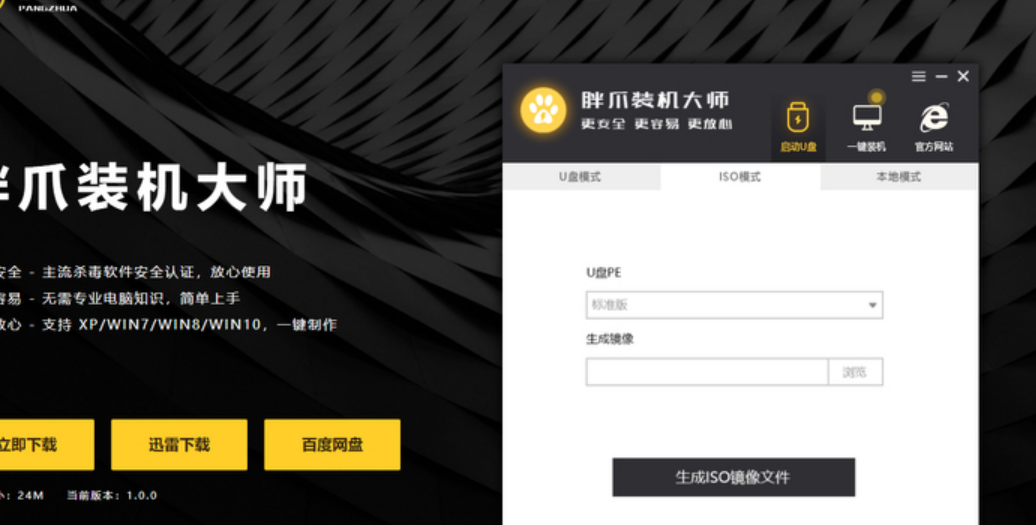
2、安装完成后直接打开胖爪装机大师软件,这时候用户会发现U盘插入提示,直接将U盘插入后系统便会自动识别U盘信息;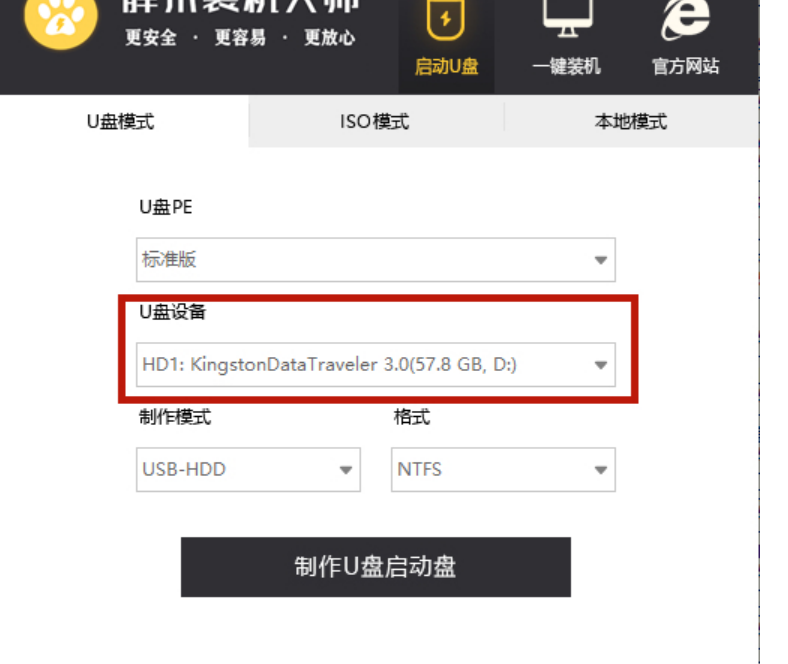
3、默认将制作模式改为“USB-HDD”,格式改为“NTFS”后,点击“制作U盘启动盘”;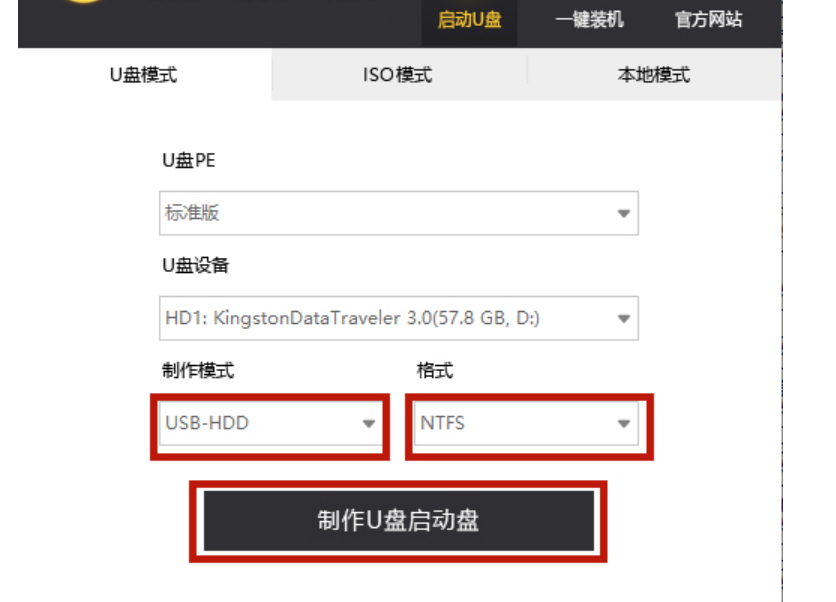
4、选择我们需要安装的系统,这里小编选择的是windows10系统中的“大地系统ghost win10
32位”,然后我们选择需要的版本然后点击"开始制作"即可;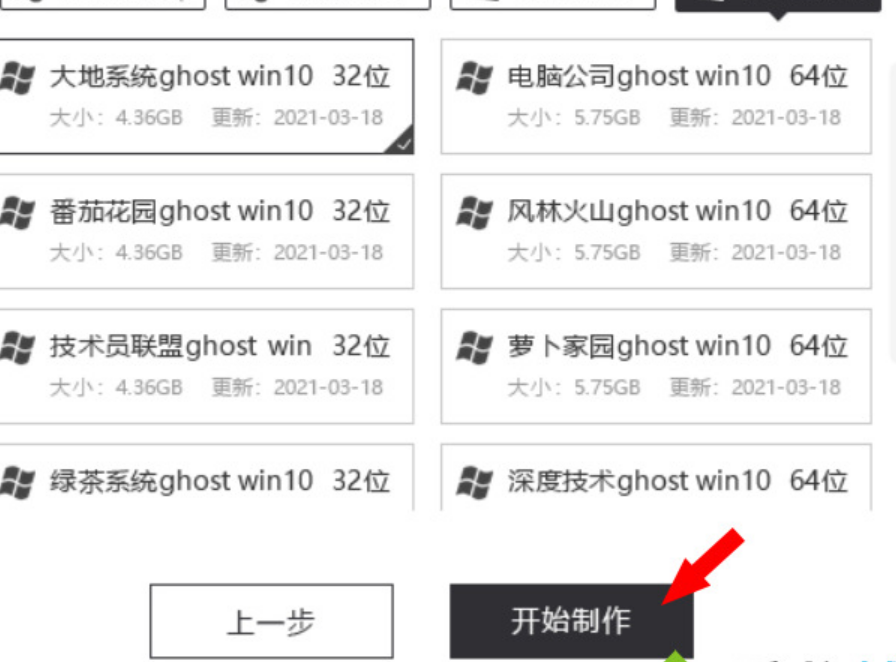
5、资源下载环节的等待时间会比较长,因为该环节会将您安装系统所需的所有资源都下载好,所以该步骤请耐心等待下载完成,如下图所示;
6、用户可以选择是否预览启动U盘,按Ctrl+Alt可释放鼠标,如未出现问题则会出现下方PE界面;
7、制作完成之后,用户可以点击“快捷键大全”选项来查看电脑bios启动快捷键,进入bios页面后大家将U盘启动设置为最优先的启动顺序,之后正常启动即可;
8、进入U盘的PE系统之后用户选择一下之前下载来的系统,一般都是在自己下载的U盘里,
选择完系统以后,判断且选择自己的系统盘,一般为c盘;然后点击“开始安装”;在正式安装前的确认界面中,请确认引导位置正确,为系统盘;必要时,可以勾选理顺盘符;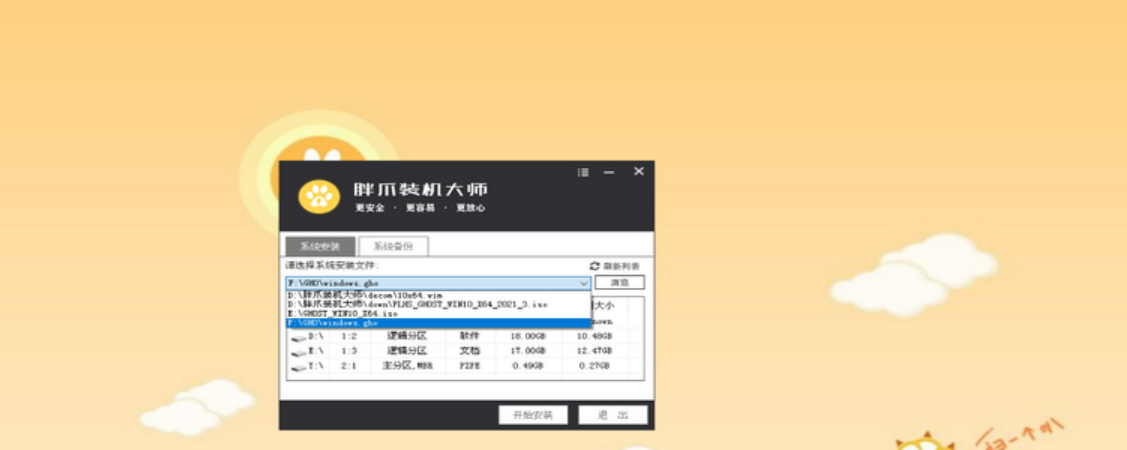
9、之后等待系统进入桌面即可完成win10系统重装。
总结:
方法一:借助系统之家
下载系统之家装机大师;根据提示选择安装Windows10 64位系统。
方法二:借助胖爪装机大师
将U盘插入后系统便会自动识别U盘信息;将制作模式改为“USB-HDD”随后进入pe系统等待安装。